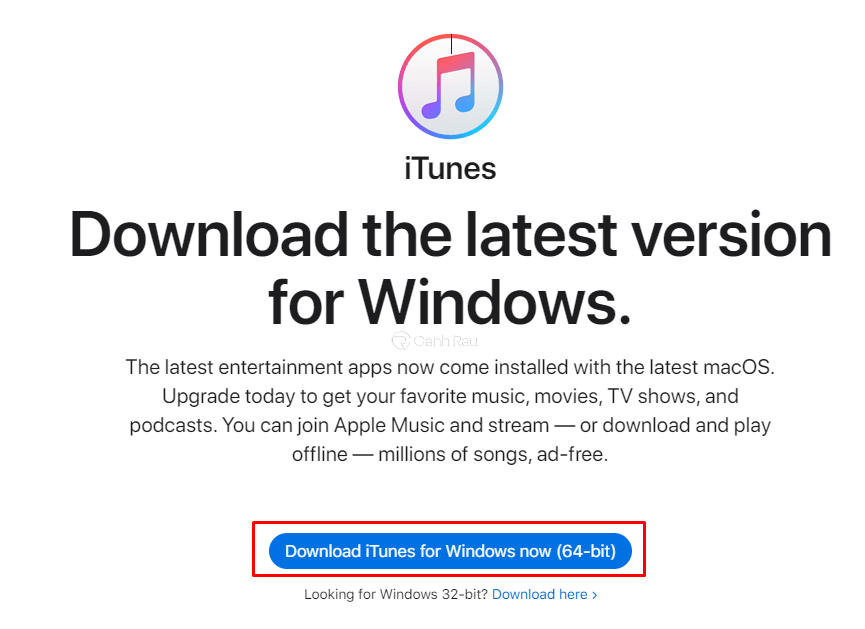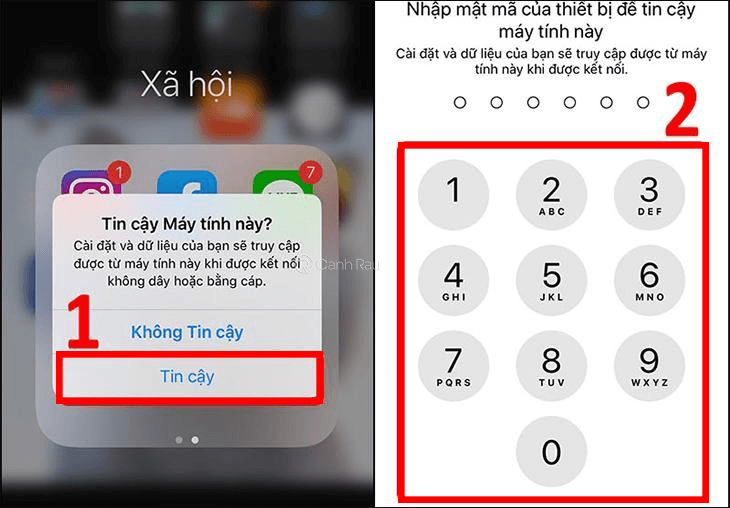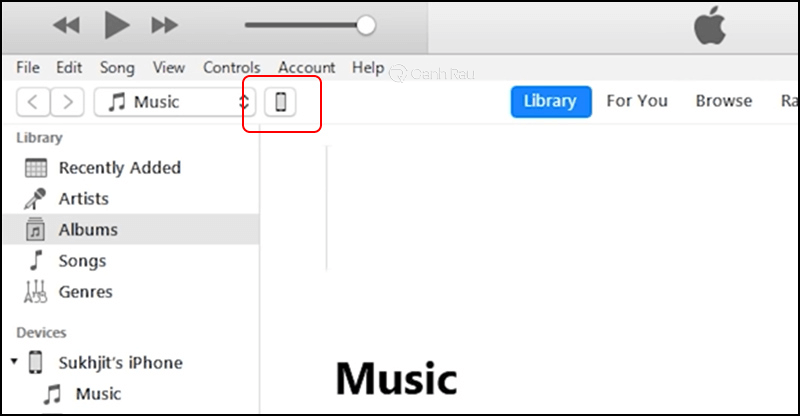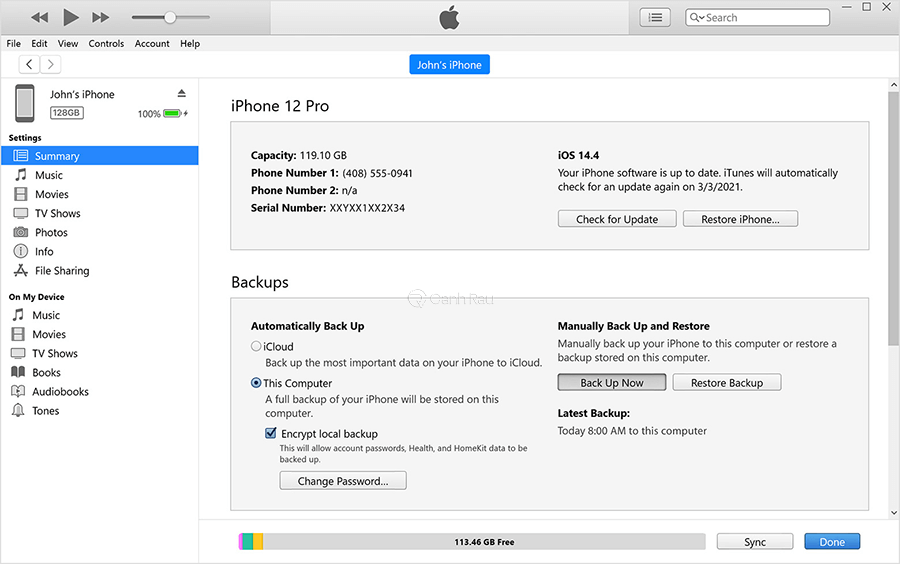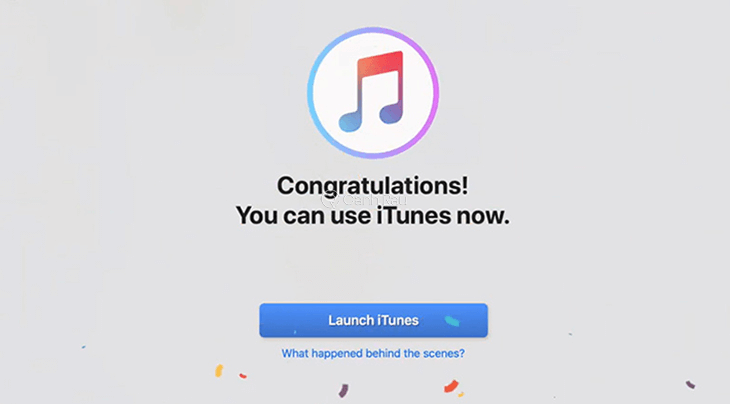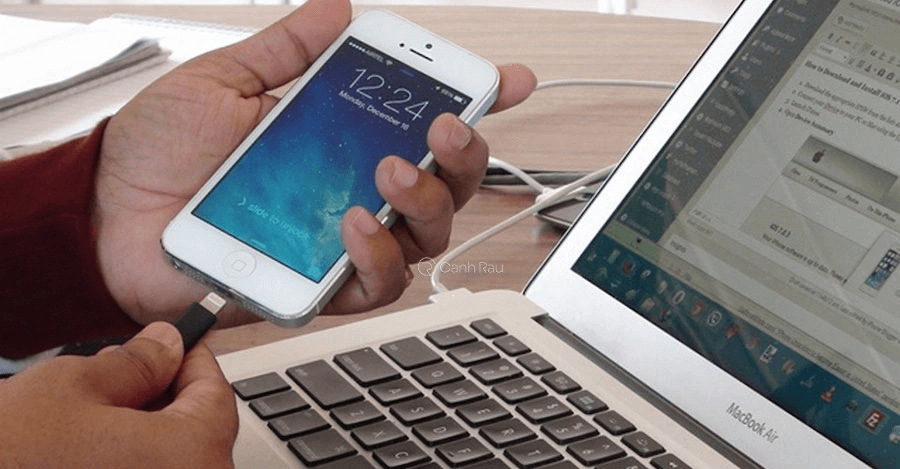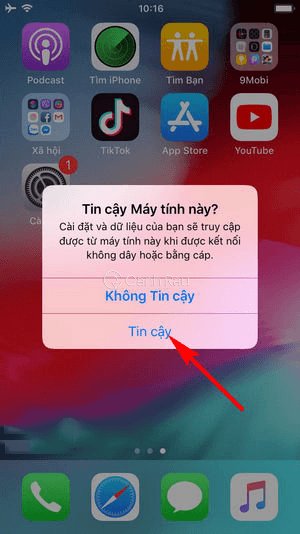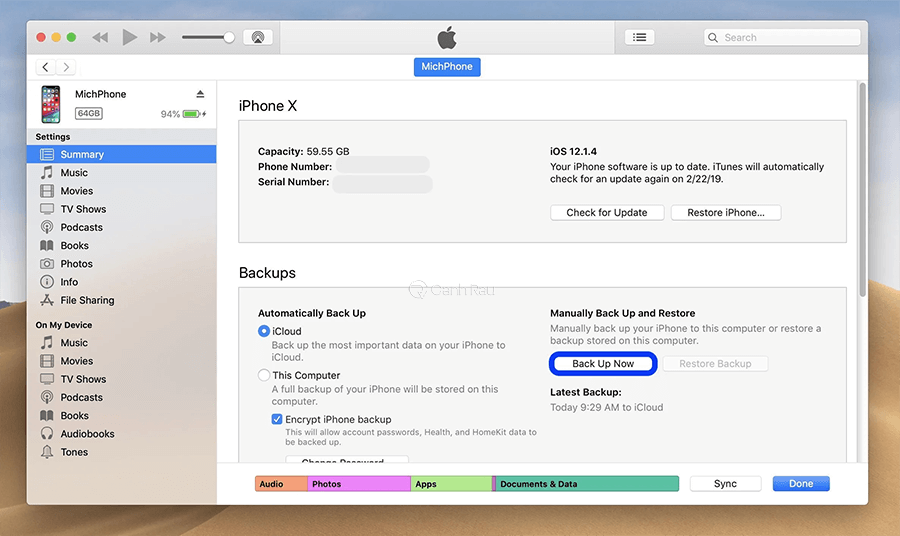Kết nối điện thoại iPhone với máy tính là một trong thao tác rất dễ làm và giúp bạn có thể trao đổi dữ liệu giữa các thiết bị này với nhau. Liệu bạn đã biết cách kết nối điện thoại iPhone với máy tính Windows và Macbook hay chưa? Nếu chưa thì hãy tham khảo ngay bài viết này nhé.
Nội dung chính:
Cách kết nối điện thoại iPhone với máy tính Windows
Bước 1: Bạn hãy truy cập vào trang chủ chính thức của iTunes và lựa chọn phiên bản phần mềm phù hợp với máy tính của mình để tải xuống.
Bước 2: Bạn thực hiện các thao tác cài đặt phần mềm iTunes lên máy tính của mình như bình thường.
Bước 3: Bạn hãy kết nối điện thoại iPhone với máy tính Windows bằng cáp USB. Trong màn hình Tin cậy máy tính này?, bạn hãy nhấn chọn Tin cậy và điền mật khẩu điện thoại của mình để bắt đầu quá trình kết nối.
Bước 4: Bạn hãy mở ứng dụng iTunes trên máy tính và nhấn vào biểu tượng Điện thoại nằm ở góc trên bên tay trái màn hình.
Bước 5: Vậy là bạn đã thực hiện kết nối điện thoại iPhone với máy tính Windows thành công.
Cách kết nối điện thoại iPhone với máy tính Macbook
Bước 1: Bạn khởi chạy ứng dụng iTunes trên Macbook.
Bước 2: Bạn hãy sử dụng dây cáp để kết nối máy tính Macbook với điện thoại iPhone.
Bước 3: Trong màn hình Tin cậy máy tính này?, bạn hãy chọn Tin cậy nhé.
Bước 4: Như vậy là bạn đã vừa kết nối điện thoại iPhone với Macbook thành công.
Bài viết này đã vừa hướng dẫn cho các bạn 2 cách kết nối điện thoại iPhone với máy tính Windows và Macbook đơn giản nhất. Chúc bạn thành công.
Có thể bạn muốn xem:
- Hướng dẫn 5 cách chuyển đổi, sao chép danh bạ từ điện thoại Android sang iPhone
- Cách định vị iPhone bị mất bằng tính năng Find My Phone
- Top 27 ứng dụng hay nhất dành cho iPhone